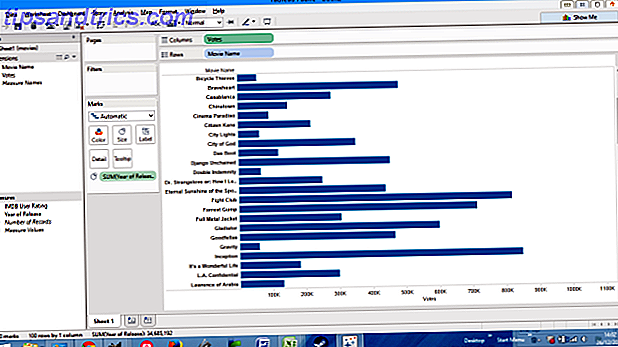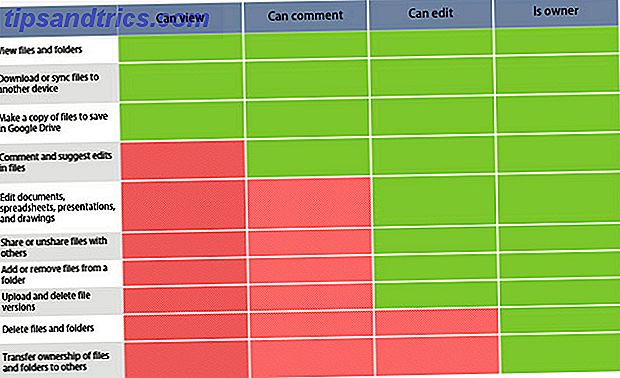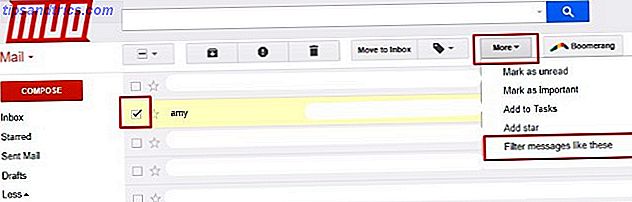Hvis du er en Outlook.com-bruger og finder dig selv ofte ude af e-mails fra sikre afsendere, fordi de ender i din junk-mappe, er der en simpel løsning til at angive betroede kontakter med whitelisting.
Hvis du vil hvidliste eller markere afsendere som sikre, at deres e-mails altid kommer op i din indbakke, skal du trykke på knappen Indstillinger øverst i højre hjørne og vælge Valg .

Klik derefter på linket Sikker og blokeret afsender .

Dette åbner en liste over tre muligheder, hvoraf to vedrører tilføjelse af brugere til din sikre afsenderliste. Du kan enten hvidliste individuelle e-mailadresser ved at klikke på linket Sikker afsender, eller du kan hviteliste postlister du abonnerer på ved at klikke på linket Sikker mailinglister .

Med indstillingen Sikker afsender kan du hvidliste individuelle e-mails eller hele domæner ved at tilføje dem til din liste ved hjælp af den medfølgende grænseflade. Her vil du også gå til at fjerne e-mailadresser eller domæner fra listen med sikre afsendere.
For mailinglister, som Yahoo Grupper eller Google Grupper, vil du opdage, at adressen i feltet "Til:" adskiller sig fra din aktuelle e-mail-adresse. For at sikre dig, at disse e-mails ikke ender i din junk-mappe, skal du gå til linket Sikker mailinglister og indtaste adressen, der vises i feltet "Til:" for at angive disse e-mails.
Har du nogle tips eller tricks for at sikre dig, at du ikke går glip af vigtige e-mails? Lad os vide i kommentarerne.